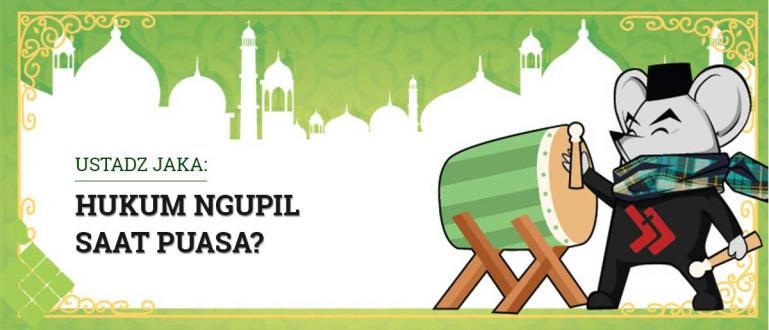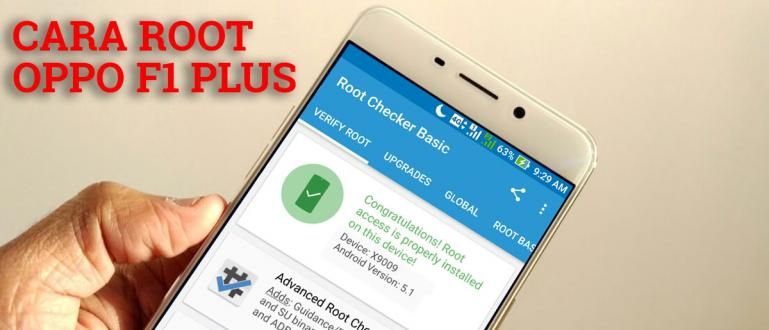कंप्यूटर को कैसे बंद करें ठीक से ऐसे निकला! इसे केवल दोबारा न दबाएं, यह स्वचालित रूप से भी किया जा सकता है।
हर कोई लैपटॉप को धाराप्रवाह रूप से चालू और संचालित कर सकता है, लेकिन हर कोई यह नहीं जानता कि कंप्यूटर को ठीक से कैसे बंद किया जाए।
अक्सर कई पीसी या लैपटॉप उपयोगकर्ता कंप्यूटर को बंद करने की प्रक्रिया को कम आंकते हैं ताकि वे बटन दबाकर इसे तुरंत बंद कर दें शक्ति. हालांकि यह अनुशंसित नहीं है, आप जानते हैं!
वास्तव में, कई लोग एक-दूसरे के लिए आलसी होते हैं जो शायद ही कभी कंप्यूटर बंद करते हैं और लैपटॉप को स्लीप मोड में छोड़ना चुनते हैं।
यदि आपको यह आदत है, तो ApkVenue इसे रोकने और निम्नलिखित तरीकों से अपने कंप्यूटर को ठीक से बंद करने की सलाह देता है।
पावर बटन के साथ कंप्यूटर को बंद करना वास्तव में बहुत व्यावहारिक, आसान और निश्चित रूप से बंद है, लेकिन आपको पता होना चाहिए कि बटन का उद्देश्य डिवाइस को बंद करना नहीं है।
आखिरकार, आपको प्रक्रिया से गुजरना होगा बंद करना सबसे पहले अगर आप कंप्यूटर को बिना शट डाउन किए बंद करने के खतरे का अनुभव नहीं करना चाहते हैं।
ताकि आप पावर बटन को दोबारा न दबाएं, यहां जका आपको बताएगा कि इसे अपने आप कैसे बंद किया जाए मैनुअल और स्वचालित. ध्यान से सुनो, हाँ!
सही कंप्यूटर को मैन्युअल रूप से कैसे बंद करें
हालाँकि इसके लिए केवल पावर बटन दबाने से अधिक प्रयास की आवश्यकता होती है, वास्तव में प्रक्रिया के अनुसार कंप्यूटर को बंद करना बहुत आसान है और इसके कई तरीके हैं।
वास्तव में, आप माउस का उपयोग किए बिना भी पीसी को बंद कर सकते हैं।
1. प्रारंभ मेनू के माध्यम से
निश्चित रूप से आप इस एक विधि को पहले से ही जानते हैं क्योंकि अधिकांश उपयोगकर्ताओं के लिए यह सबसे सामान्य तरीका है।
यहाँ कदम हैं:
- लोगो पर क्लिक करें खिड़कियाँ स्क्रीन के नीचे बाईं ओर।

- आइकन पर क्लिक करें शक्ति.

- चुनें बंद करना, तब तक प्रतीक्षा करें जब तक कि कंप्यूटर पूरी तरह से बंद न हो जाए।

2. कीबोर्ड से कंप्यूटर को कैसे बंद करें
यदि आपका माउस टूट गया है या सूचक-मु अचानक गायब हो गया, पावर बटन दबाकर कंप्यूटर को जबरदस्ती बंद न करें।
इसे बंद करने का एक और तरीका अभी भी सुरक्षित है, अर्थात् कीबोर्ड का उपयोग करके, निम्नलिखित 3 तरीकों से:
कुंजी संयोजन विन + एक्स
ट्रिक बटन दबाने की है विन + एक्स पावर उपयोगकर्ता मेनू खोलने के लिए, पत्र दबाएं यू*, फिर **यू . दबाएं एक बार फिर।
करने के लिए आप यह तरीका भी कर सकते हैं पुनरारंभ करें, सोएं, हाइबरनेट करें, और साइन आउट करें केवल अक्षर कुंजियों को बदलकर जिन्हें आपको दबाना है, अर्थात्:
- दबाएँ आर पुनः शुरुआत करने के लिए।
- दबाएँ एस विंडोज को स्लीप मोड में डालने के लिए।
- दबाएँ एच हाइबरनेट करना।
- दबाएँ मैं साइन आउट करना।
ऑल्ट की + F4
- बटन दबाएँ ऑल्ट + F4 शटडाउन डायलॉग बॉक्स खोलने के लिए।
- विकल्पों का चयन करने के लिए नीचे तीर कुंजी स्क्रॉल करें बंद करना.
- ओके दबाओ।
Ctrl + Alt + Del कुंजी
- बटन दबाएँ Ctrl + Alt Del कीबोर्ड पर।
- आइकन पर क्लिक करें शक्ति.
- चुनें बंद करना.
3. सीएमडी के माध्यम से कंप्यूटर को कैसे बंद करें
न केवल आप दूसरे लोगों के लैपटॉप को आसानी से बंद कर सकते हैं, कमांड अध्यक्ष एवं प्रबंध निदेशक (कमांड प्रॉम्प्ट) आप अपने लैपटॉप को बंद करने के लिए भी उपयोग कर सकते हैं।
- बटन दबाएँ विंडोज + आर एक साथ, फिर टाइप करें अध्यक्ष एवं प्रबंध निदेशक. दबाएँ ठीक है.

- कमांड दर्ज करें शटडाउन / एस सीएमडी विंडो में और बटन दबाएं प्रवेश करना.

- कंप्यूटर को बंद करने की प्रक्रिया पूरी होने तक प्रतीक्षा करें।
4. रन का उपयोग करके शट डाउन करें
विधि संख्या 3 के समान, आपको भी बटन दबाकर रन विंडो खोलने की आवश्यकता है विंडोज + आर.
हालाँकि, CMD खोलने के बजाय, बस कमांड टाइप करें शटडाउन / एस रन विंडो में फिर क्लिक करें ठीक है.

एक मिनट से भी कम समय में आपका लैपटॉप अपने आप बंद हो जाएगा।
कंप्यूटर को अपने आप बंद कैसे करें
मैन्युअल रूप से किए जाने के अलावा, आप कंप्यूटर को एक निर्धारित आधार पर बंद भी कर सकते हैं ताकि पीसी अभी भी बंद हो जाए, भले ही आप अपने डिवाइस के पास न हों।
यदि आप कंप्यूटर के उपयोग को सीमित करना चाहते हैं या सो जाने से डरते हैं तो यह विधि उपयुक्त है ताकि आप कंप्यूटर को बंद न कर सकें।
चरणों की जाँच करें, ठीक है!
1. शॉर्टकट का उपयोग करके कंप्यूटर को बंद करना
- अपने डेस्कटॉप पर राइट क्लिक करें। फिर चुनें नया >शॉर्टकट.

- कोड दर्ज करें "शटडाउन-एस-टी 600" प्रदान किए गए कॉलम में। क्लिक करके जारी रखें अगला.

- आपके द्वारा अभी कोड में निर्दिष्ट समयावधि के भीतर आपका कंप्यूटर अपने आप बंद हो जाएगा।

2. टास्क शेड्यूलर का उपयोग करके कंप्यूटर को शट डाउन करना
- अपने डेस्कटॉप पर या शॉर्टकट CTRL+R से रन बॉक्स खोलें। फिर कोड दर्ज करें"टास्कचडी.एमएससी"दिए गए कॉलम में, फिर दबाएं ठीक है.

- मूल कार्य पर क्लिक करें का चयन करें

- आवश्यक नाम दर्ज करें (नीचे नमूना छवि)। क्लिक करके जारी रखें अगला.

- चुनें कि आप कितनी बार टास्क को स्वचालित रूप से बंद करना चाहते हैं (जैसे एक बार)। क्लिक करके जारी रखें अगला.

- जो घंटा आप चाहते हैं उसे दर्ज करें, फिर दोबारा क्लिक करें अगला.

- चुनें एक कार्यक्रम शुरू करें. क्लिक करके जारी रखें अगला.

- कोड दर्ज करें "** s f t 0" तर्क जोड़ें कॉलम में। **अगला . पर क्लिक करके जारी रखें.

- सभी पूर्ण, क्लिक करें खत्म हो इसे सक्रिय करने के लिए।

3. नोटपैड का उपयोग करके कंप्यूटर को बंद करना
विधि संख्या तीन की चर्चा जाका ने पहले भी की है। जानना चाहता हूँ कंप्यूटर को स्वचालित रूप से कैसे बंद करें नोटपैड का उपयोग करना? यहां पूरी तरह से कैसे-कैसे पता करें।
4. ऑफ स्विच का उपयोग करके कंप्यूटर को बंद करना
एकमात्र तरीका जिसके लिए स्विच ऑफ नामक ऐप की आवश्यकता होती है जिसे आप यहां प्राप्त और इंस्टॉल कर सकते हैं। एक बार इंस्टॉल हो जाने पर, तुरंत एप्लिकेशन चलाएं।
एक विकल्प चुनें विकल्प.

- एक विकल्प चुनें उलटी गिनती, फिर वह समय सेट करें जब आप चाहते हैं कि कंप्यूटर अपने आप बंद हो जाए।

- मेनू चुनें बंद करना, तब दबायें कार्य सक्षम करें.

यह है कि कंप्यूटर को कैसे बंद किया जाए जिसे आप शट डाउन प्रक्रिया को छोड़े बिना आसानी से कर सकते हैं।
आप एक निश्चित शेड्यूल भी सेट कर सकते हैं ताकि कंप्यूटर अपने आप बंद हो जाए। व्यावहारिक, है ना? सौभाग्य, हाँ!
इसके बारे में लेख भी पढ़ें टेक हैक या अन्य रोचक लेख आयु कुसुमनिंग डेविक.